Cloudest - 블로그 이사했습니다
노션으로 블로그를 옮겼습니다.
흥미로운 포스팅이 올라옵니다!
cloudest.oopy.io
🛠
준비물 : AWS 계정, MobaXterm 프로그램
시작 전
- MobaXterm을 사용하던 중 AWS S3 세션을 제공하길래 궁금해서 시도해봤다.

- 세션을 연결하려하면 'Aws S3 sessions are experimental and should be used for test purpose only' 라고 적혀있다. 불완전하니 테스트용으로만 사용하라는 것 같다. 그래서 테스트만 해보려고 한다.

S3 환경 구성
S3 버킷 생성
- S3 콘솔 → 버킷 → 버킷 만들기

- 버킷 이름 설정
- S3 버킷이름은 계정내가 아닌 AWS전체에서 고유한 이름이여야 한다.

- 이외에 따로 추가설정을 하진 않고 S3 버킷 생성 완료

S3용 IAM 사용자 생성
- IAM 콘솔 → 사용자 → 사용자 추가

- 사용자 이름과 함께 아래 사진과 같이 설정

- 기존 정책 직접 연결 → S3FullAccess 정책을 적용한다.

- 사용자 생성시 제공되는 액세스/비밀 액세스키를 꼭 따로 다운로드 한다.

- 생성된 IAM 사용자 확인

- 생성된 IAM으로 콘솔에 로그인하면 S3이외에 서비스에는 접근할 수 없다.

MobaXterm 연결
연동 확인
- 버킷 내부에 파일을 드래그한다.

- AWS S3 콘솔에서도 확인 가능

- 하지만 Delete 기능은 아직 지원하지 않는것 같다.
- File Open, File Download와 같은 기능은 모두 정상적으로 작동한다.
결론
- 테스트 단계이지만 파일 조회, 업로드, 다운로드등은 수월하게 진행할 수 있었다.
- S3는 5GB의 프리티어를 제공하기 때문에 세션을 만들어놓고 간단한 파일들을 넣어놓고 쓰거나 콘솔접속 없이 파일을 업로드할 때 편하게 사용할 수 있을것 같다.
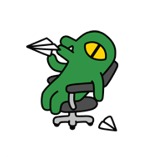

























Uploaded by Notion2Tistory v1.1.0